Benutzerdefinierte Felder sind Felder, die – wie der Name schon sagt – durch den Benutzer oder ACP in alle erdenklichen Richtungen generiert und verändert werden können. Die bestehenden Benutzerdefinierten Felder finden sich unter Einstellungen/Schablonen/Rollen/Felder/Benutzerdefinierte Felder.
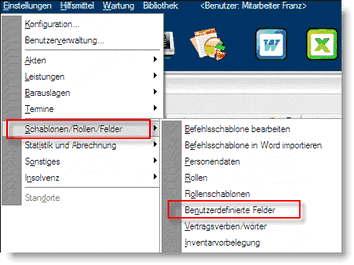
Diese BDF lassen sich Rollenschablonen zuordnen und können dann aktspezifisch mit gewissen Werten befüllt werden. Diese Werte können dann aus dem Akt heraus in eine Vorlage gemischt werden und helfen so bei der Dokumentengenerierung. Es können weitere Felder erstellt und in Rollenschablonen verwendet werden, so lässt sich das Programm individuell auf Ihre Datenerfassungsbedürfnisse einstellen.
Wir unterscheiden 4 Bearbeitungs- und 6 Datentypen:
Bearbeitungstypen
Die Bearbeitungstypen definieren, wie eine Information in das BDF übernommen werden soll. Es gibt hier beispielsweise das gewöhnliche Eingabefeld, in dem je nach Datentyp jegliche Eingabe erlaubt ist. Im nächsten Bild sieht man einen Anwendungsfall. Ein Eingabefeld ist dann sinnvoll, wenn keine große Einschränkung in der Eingabe gemacht oder die einzugebende Information nicht auf wenige Optionen eingeschränkt werden kann. Die Abberufungsgründe eines Funktionsträgers in Unternehmensrechtsbereich kann nicht zwingend auf eine handvoll Auswahlmöglichkeiten reduziert werden, deshalb ist hier ein Eingabefeld sinnvoller als die anderen Bearbeitungstypen.
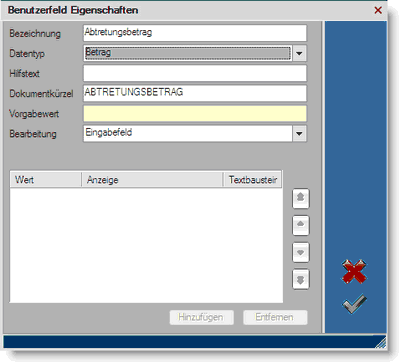
Der folgende Screenshot zeigt ein optimales Anwendungsgebiet für die Auswahlliste – unserem zweiten Bearbeitungstyp. Die Auswahlliste sollte dann Nutzung finden, wenn es eine bekannte relativ geringe Liste an Informationseingaben gibt und immer nur ein Element der Liste ausgewählt werden soll.
In unserem Beispiel wäre es nicht sinnvoll das BDF Wirtschaftsjahr auf eine andere Art abzubilden. Es gibt immer nur diese 12 Möglichkeiten und es kann als Ende des Wirtschaftsjahres immer nur ein Monatsende in Frage kommen.
Auswahllisten lassen sich im Nachhinein natürlich noch bearbeiten, sollte also per Gesetz ein Wirtschaftsjahr auch Mitte August enden können, wäre es möglich einen Eintrag mit Mitte August hinzuzufügen. Es ist auch möglich eine Auswahlliste mit nur zwei Elementen anzulegen, sollten diese Elemente aber JA/NEIN bzw. allgemeiner bezeichnet POSITIV/NEGATIV sein, so wäre der dritte Typ sinnvoller.
Bei Auswahlliste ist es möglich zu jedem Eintrag in der rechten Spalte einen entsprechenden Textbaustein zu hinterlegen. Dies ist keine Pflicht, erleichtert aber den Umgang mit Verträgen in denen diese Auswahlliste genutzt wird. Ein genaues Beispiel anhand des Wirtschaftsjahres finden Sie im Kapitel der Textbausteine.
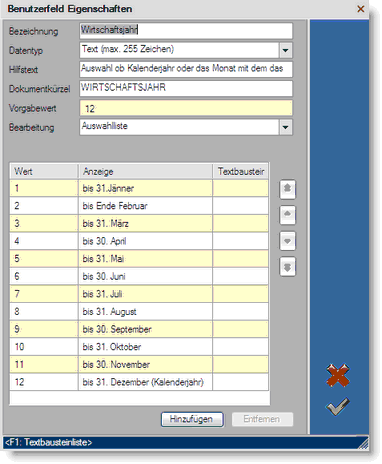
Unser dritter Typ der Bearbeitungsarten in BDF ist das Kontrollkästchen oder auch Checkbox genannt. Dieses kann angehakt bzw. abgehakt werden oder auch nicht, je nachdem welcher Defaultwert (Ursprungswert) eingestellt ist. Das Einsetzen dieses Typs ist nur sinnvoll, wenn sich die Information auf ein JA/NEIN oder POSITIV/NEGATIV kürzen lässt. Im folgenden Screenshot sieht man eine gute Anwendung des Kontrollkästchens. Der Rechtsmittelverzicht in diesem Fall kann entweder stattfinden (JA/POSITIV -> angehakt) oder er findet nicht statt (NEIN/NEGATIV -> abgehakt). Wie schon bei der Auswahlliste, ist auch beim Kontrollkästchen eine Textbausteinselektion möglich und ratsam. Hier gibt es natürlich nur zwei Textbausteine zu wählen, da immer entweder Ja oder Nein gewählt werden kann.
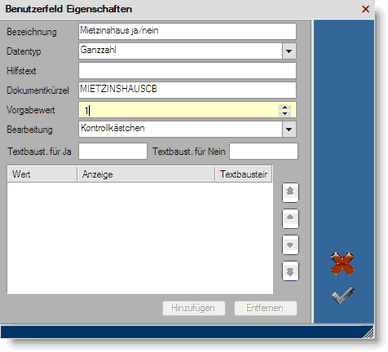
Die Auswahl-Kontrollliste – auch Combo-Check-Box genannt – lässt es zu, in einer Auswahlliste mehrere Einträge zu selektieren. Ideale Anwendung wäre dementsprechend eine geringe, bzw. überschaubare Menge an Informationseingaben, in deren Datenerfassung es möglich sein muss, mehrere Elemente gleichzeitig zu selektieren. Der nächste Ausschnitt zeigt den Fall der Gebührenbefreiung, welche natürlich aufgrund mehrerer Paragrafen bewilligt werden kann. Wir könnten hier natürlich genauso ein Eingabefeld verwenden. Das Eingabefeld bietet aber Tippfehlerpotential und erinnert den User nicht an die vorhandenen Möglichkeiten. Diese Mischform aus Typ2 und Typ3 lässt auch hier jedem Eintrag einen Textbaustein zuordnen. Wird im Akt nun diese Combo-Check-Box befüllt – nehmen wir an Punkt 1 und 2 würden ausgewählt (also angehakt werden) – so würden die Textbausteine der ersten zwei Punkte auf Abruf für eine Vorlage bereitstehen. Wie diese Aufrufe, bzw. Abfragen genau funktionieren, entnehmen Sie bitte dem Textbaustein-Kapitel.
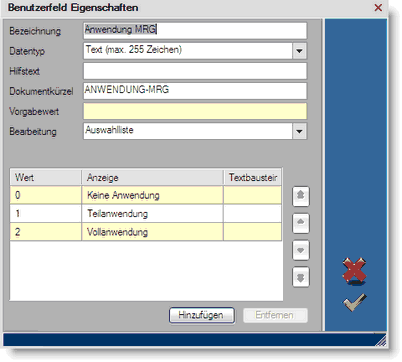
Datentypen
1 |
Ganzzahl (INT für Integer) Alle ganzen Zahlen, sowohl positive als auch negative Zahlen zwischen −2.147.483.648 und 2.147.483.648 (10 Dezimalstellen). |
2 |
Text (max. 255 Zeichen) (TXT für Text). Alle Zeichen der Tastatur in jeglicher Kombination, einzige Einschränkung, im Gegensatz zum Memo, ist die Zeichenbegrenzung. Diese dient dazu, die Datenbankgröße möglichst gering zu halten, da nicht gutgefüllte Memofelder beinah die gleiche Datenmenge in der Datenbank verbrauchen wie gutgefüllte Memofelder. Sollten also überschlagsmäßig bei der Datenerfassung nie mehr als 200/250 Zeichen nötig sein, ist dieser Datentyp dem Memo aus Effizienzüberlegungen vorzuziehen. |
3 |
Memo (TXT für Text) Analog zum Text-Datentyp, mit dem einzigen Unterschied, dass keine Begrenzung der Zeichen vorhanden ist. Memofelder werden ausschließlich in Verbindung mit dem Bearbeitungstyp Eingabefeld genutzt. Auswahllisten, Kontrollkästchen oder Kontroll-Auswahllisten werden mit mehr als 255 Zeichen wohl nicht mehr verwendbar sein. |
4 |
Datum (DAT für Date) Der Datentyp Datum lässt den Benutzer aus der Datumseingabenmaske ein Datum wählen oder lässt es manuell eintragen. Hier gilt das Format T.M.JJ, wobei T der Tag, M der Monat und JJ das Jahr bedeutet. |
5 |
Betrag (CUR für Currency) Das Betragsfeld ähnelt dem Typ der Kommazahl, es lässt jedoch in der Vorlage andere Berechnungen und Optionen zu. Daher sollte immer zwischen Kommazahl und Betrag unterschieden werden. Der Betrag wird in der Vorlage standardmäßig mit € oder EUR ausgegeben und muss, bevor mit ihm gerechnet werden kann, in eine Kommazahl umgewandelt werden. |
6 |
Kommazahl (FLT für Float) Die Kommazahl ist wie der Betrag und lässt - im Gegensatz zur Ganzzahl - zwei Kommastellen bei der Eingabe zu. Mit Kommazahlen kann in der Vorlage ohne Umwandlung gerechnet werden. Wenn die Kommazahl gewählt wird, wird diese immer mit zwei Dezimalstellen hinter dem Komma ausgegeben.
|
Hier sieht man nun die gesamte Liste aller in der Datenbank vorhandenen BDF. In diesem Fenster können über das grüne Plus weitere BDF vom Anwender angelegt und bestehende BDF ergänzt, bzw. geändert werden.
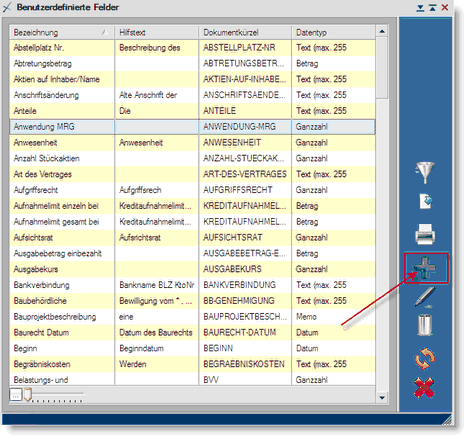
Wie können BDF ausgelesen werden bzw. wie rechne ich mit BDF? In jedem BDF findet man den Punkt Dokumentenkürzel, welcher quasi die Adresse des BDF für die Vorlage darstellt. Man kann in jeder Vorlage, sofern sich das BDF in den Vertragsdaten des Aktes befindet(siehe Rollenschablonen bearbeiten und ergänzen), auf die BDF des Aktes zugreifen.
|Akt.User[%DOKUMENTENKUERZEL%]|
Erklärung:
|…| gibt dem Programm den Beginn- und den Endpunkt eines Kürzels.
Akt gibt dem Programm die Hauptinformationsquelle (Daten kommen aus dem Akt).
User gibt dem Programm die Nebeninformationsquelle (Daten kommen aus den BDF des Aktes).
[…] grenzt die Bezeichnung des BDF ein, innerhalb dieser Klammern steht das Dokumentenkürzel des BDF.
Handelt es sich um ein BDF, das in einer Spalte einer Rolle zugehörig ist, so muss es über die Person abgerufen werden:
|Akt.Rolle2[Kaeufer][1].User[Anteile]| würde uns die Anteile des ersten Käufers in einem Akt liefern. (Vergleiche hierzu Punkt 6. Personendaten und Punkt 9. Wiederhole-Schleife).
Das BDF aus dem vorherigen Screenshot könnte mit |Akt.User[WIRTSCHAFTSJAHR]| angesteuert werden.
Beispiele für die einzelnen Bearbeitungs- und Datentypen:
Eingabefeld Text test test Akt.User[ABBERUFUNGSGRUND]
Liefert je nach Datentyp die entsprechende Eingabe im Datentypformat. Zu diesen Formaten siehe den nächsten Punkt.
Auswahlliste 8 Akt.User[WIRTSCHAFTSJAHR]
Liefert immer das ausgewählte Kürzel des Eintrags. Im Beispiel Wirtschaftsjahr hat der 31. August das Kürzel 8, daher wird 8 ausgegeben. Dieser Wert ist auch jener, den wir für WENN-Abfragen benötigen. Will ich also überprüfen, ob das Wirtschaftsjahr mit August endet, muss ich abfragen, ob das BDF Wirtschaftsjahr als Wert 8 hat.
Checkbox 1 Akt.User[RECHTSMITTELVERZICHT]
Liefert bei gesetztem Häkchen 1 und bei nicht gesetztem Häkchen 0. Auch hier wird bei WENN-Abfragen immer auf 0 oder 1 abgefragt.
Combocheckbox 3 Akt.User[GEBUEHRENBEFREIUNG]
Liefert eine automatisch generierte Summe, anhand derer man berechnen kann, welche Einträge angehakt sind und welche nicht. Eine WENN-Abfrage ist hier wenig sinnvoll, da diese sehr komplex werden würde. Empfohlen wird daher eher, den einzelnen Elementen bereits in der Definition der BDF, Textbausteine hinzuzufügen (siehe Punkt Textbausteine und BDF verbinden). Bei Eingabefeldern wird der Inhalt des Feldes je nach Datentyp ausgegeben:
Memo/Text Text test test Akt.User[ABBERUFUNGSGRUND]
Gibt den Text aus.
Betrag € 1.234,00 Akt.User[GREST]
Gibt den Betrag mit vorgestelltem Euro-Zeichen aus.
Datum 05.05.2009 Akt.User[DATUM]
Gibt das Datum im Format TT.MM.JJJJ aus.
Ganzzahl 10 Akt.User[NACHSCHUSSPFLICHT]
Gibt die Zahl aus.
Kommazahl 123,449996948242 Akt.User[M2-ET]
Gibt die Kommazahl aus.
Besondere Befehlszusätze für gewisse Datentypen
Memo/Text, Ganzahl und Kommazahl haben keine besonderen Zusätze, der Wert wird einfach ausgegeben.
Betrag hat einige Anhänge zu Akt.User[GREST]
.User….....|Akt.User[GREST].User| gibt je nach Einstellung in der Konfiguration (Siehe Einstellungen und Konfiguration) € 1.234,00 (tausendzweihundertvierunddreißig Euro) aus.
AlsText…..|Akt.User[GREST].AlsText| gibt den Betrag in Worten aus. Also bei € 1.234,00 im Feld GREST steht im Dokument tausendzweihundertvierunddreißig Euro.
.NurWert…|Akt.User[GREST].NurWert| lässt den User in der Vorlagen mit diesem Betrag rechnen. So kann der Betrag mit einer FLT oder INT Variablen in Verbindung gebracht und damit gerechnet werden.
Datum verfügt ebenfalls über einige Postfixe (BSP: Akt.User[Datum])
.AlsText…..Datum wird als Text ausgegeben.
.AlsText(Fall=3)…Datum wird als Text im dritten Fall ausgegeben, für am zweiten Mai zweitausendundzwei.
.PlusText….Datum wird in Ziffern und als Text ausgegeben (für die Notariatsaktform)
.PlusText(Fall=3)… Datum wird in Ziffern und als Text ausgegeben, der Text ist im dritten Fall.
[FMT:X-Y-Z]…Jedes Datum-Feld lässt sich formatieren. Hierbei handelt es sich um das nicht als Text ausgegebene, also nicht ausgeschriebene Datum.
Visualisierung für |Akt.User[Datum]|, wobei im Datum-Feld 05.05.2009 eingetragen wurde:
05.05.09 Akt.User[DATUM][FMT:dd.mm.yy]
5.5.09 Akt.User[DATUM][FMT:d.m.yy]
Dienstag, 05. Mai 2009 Akt.User[DATUM][FMT:dddd, dd. mmmm yyyy]
05. Mai 09 Akt.User[DATUM][FMT:dd. mmmm yy]
Dienstag, 05.05.09 Akt.User[DATUM][FMT:dddd, dd.mm.yy]
05.05.2009 Akt.User[DATUM][FMT:dd.mm.yyyy]
05. Mai 2009 Akt.User[DATUM][FMT:dd. mmmm yyyy]
Sie sehen also in [FMT:X-Y-Z] steht X für den Tag, y für den Monat und Z für das Jahr, die Bindestriche dazwischen legen die Trennzeichen zwischen den einzelnen Variablen fest.
d wenn möglich einstelliger Tagswert
dd zweistelliger Tagswert
dddd Wochentag
m wenn möglich einstelliger Monatswert
mm zweistelliger Monatswert
mmmm Monatsname
yy zweistelliger Jahrswert
yyyy vierstelliger Jahrswert